
Ada begitu banyak pemutar musik yang mendukung streaming audio, tetapi bagaimana jika Anda lebih suka mendengarkan stasiun radio favorit Anda tanpa meninggalkan kenyamanan baris perintah? Sebenarnya ada beberapa pemutar musik baris perintah yang memungkinkan Anda mendengarkan stasiun radio langsung di terminal. Ini adalah program yang cukup sederhana dan praktis yang menyelamatkan Anda dari membuka browser.
Pada artikel ini, kami akan memperkenalkan kepada Anda tiga pemutar media berbeda yang memungkinkan Anda mendengarkan stasiun radio online langsung dari baris perintah Linux. Kami akan menjelaskan cara menginstal dan menggunakan masing-masing utilitas ini, dan cara menghapusnya dari sistem Anda jika perlu.
Kami telah menjalankan perintah dan prosedur yang disebutkan dalam artikel ini pada sistem Debian 11.
Pyradio
Pyradio adalah pemutar radio berbasis baris perintah sumber terbuka dan gratis. Hal ini memungkinkan Anda untuk mendengarkan stasiun radio favorit Anda langsung dari terminal Anda. Ini didasarkan pada Python dan menggunakan MPlayer untuk pemutaran media. Untuk pengguna Linux, tersedia sebagai paket snap yang dapat diinstal baik dari terminal atau dari Pusat Perangkat Lunak.
Kami akan menginstalnya melalui aplikasi terminal. Jadi, luncurkan aplikasi terminal di sistem Anda dengan membuka tab Aktivitas di kiri atas desktop Debian Anda. Kemudian ketik terminal di bilah pencarian. Saat ikon terminal muncul, klik untuk meluncurkannya.
Beralih ke akun superuser dengan menjalankan perintah berikut di Terminal:
$ su
Saat meminta kata sandi, ketik kata sandi Anda dan tekan Enter.
Kemudian masukkan perintah berikut untuk me-refresh daftar paket yang tersedia:
$ apt-get update

Karena Snap hadir secara default di OS Linux versi terbaru, jadi kita tidak perlu menginstalnya. Namun, jika Anda menggunakan versi OS yang lebih lama, Anda dapat menggunakan perintah berikut untuk menginstalnya:
$ apt-get install snapd
Sekarang kita harus menggunakan snap untuk menginstal Pyradio di sistem kita. Untuk melakukannya, jalankan perintah berikut di Terminal:
$ snap install pyradio

Tunggu beberapa saat hingga penginstalan selesai. Setelah selesai menginstal, Anda akan mendapatkan output yang mirip dengan di atas bersama dengan versi Pyradio yang diinstal pada sistem Anda.
Jika Anda ingin menghapus Pyradio yang diinstal melalui metode ini, jalankan perintah berikut di Terminal:
$ snap remove pyradio
Menggunakan Pyradio
Setelah instalasi Pyradio berhasil, saatnya untuk meluncurkannya dan mulai memutar stasiun radio favorit Anda. Menjalankan pemutar radio ini cukup mudah. Jalankan perintah berikut di Terminal untuk memulai pemutar dan itu akan mulai memutar stasiun acak dari daftar:
$ pyradio --play
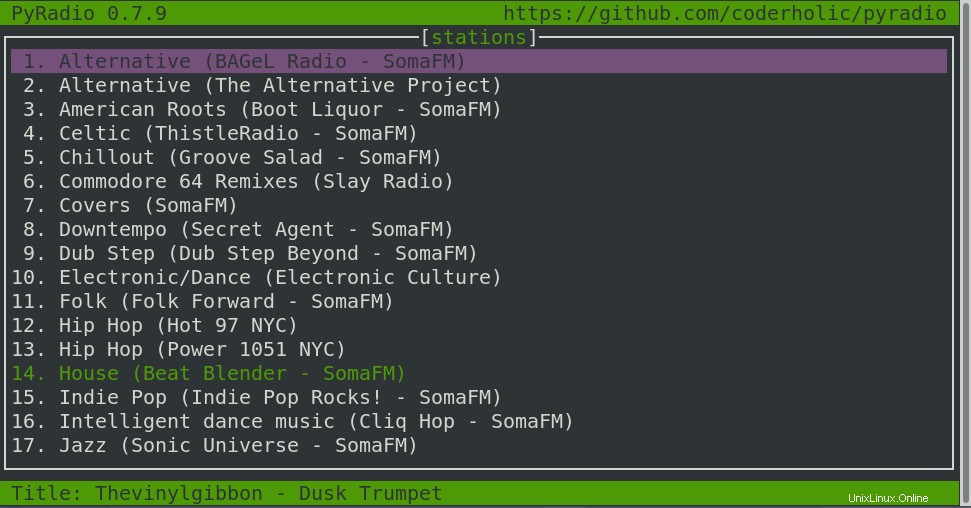
Anda dapat menggunakan pintasan keyboard berikut untuk menyesuaikan daftar stasiun dan memutar stasiun apa pun:
| Kontrol | Tujuan |
| Atas/j/PgUp/Down/k/pgDown | Ubah pilihan stasiun |
| Masukkan | Mainkan stasiun yang dipilih |
| -/+ | Ubah volume |
| M v | Bungkam |
| r | Pilih dan Mainkan stasiun acak |
| Ruang | Berhenti/mulai memutar stasiun yang dipilih |
| c | Buka jendela konfigurasi |
| t T | Muat tema/ alihkan transparansi tema |
| Del, x | Hapus stasiun yang dipilih |
| Esc/q | Keluar dari pemain |
Mplayer
Mplayer adalah pemutar film untuk Linux yang dapat memutar berbagai format audio dan video. Ini didukung pada berbagai sistem operasi seperti Windows, Mac OS X dan Linux. Dapat memutar file MPEG/VOB, AVI, ASF/WMA/WMV, RM, QT/MOV/MP4, Ogg/OGM, MKV, VIVO, FLI, NuppelVideo, yuv4mpeg, FILM dan RoQ yang didukung oleh banyak codec asli dan biner. Ini juga mendukung Penyiaran Video Digital (DVB).
Namun disini kita akan menggunakannya untuk memutar stasiun radio melalui aplikasi terminal. Ini tersedia di repositori resmi Debian dan dapat dengan mudah diinstal dari baris perintah menggunakan perintah apt-get. Untuk melakukannya, jalankan perintah berikut di baris perintah terminal Anda:
$ apt-get install mplayer

Selama instalasi, itu akan memberikan opsi Y/n untuk melanjutkan instalasi. Masukkan Y lalu tekan enter. Tunggu beberapa saat hingga penginstalan perangkat lunak selesai.
Jika Anda ingin menghapus mplayer yang diinstal melalui metode ini, Anda dapat menggunakan perintah berikut di Terminal:
$ apt-get remove mplayer
Untuk memutar stasiun radio, cukup ketik mplayer diikuti dengan URL stasiun radio sebagai berikut:
$ mplayer [station-URL]
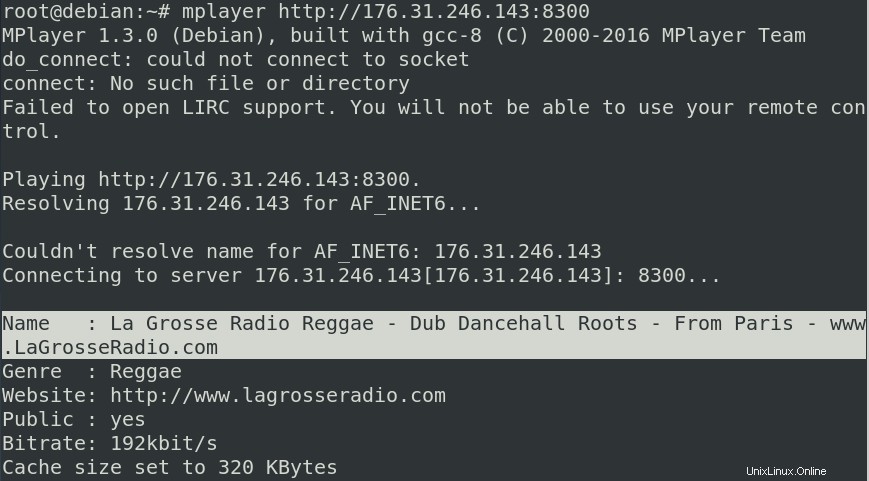
Mpg123
Mpg123 adalah pemutar audio baris perintah sumber terbuka dan gratis. Mendukung format audio MPEG, termasuk MP3. Kami juga dapat menggunakannya untuk memutar stasiun radio dengan menentukan URL.
Pemutar audio mpg123 tersedia di repositori resmi Debian dan dapat dengan mudah diinstal dari terminal menggunakan perintah apt-get. Untuk melakukan ini, Anda dapat menjalankan perintah berikut di terminal:
$ apt-get install mpg123
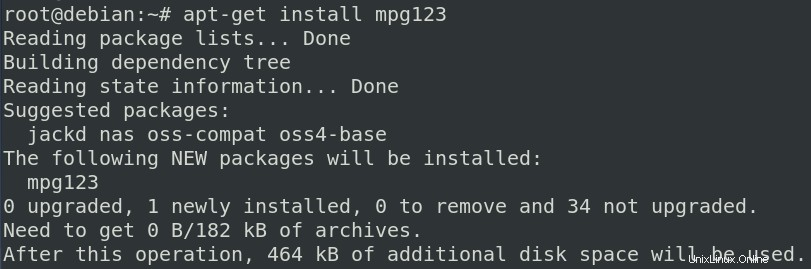
Selama penginstalan, sistem akan memberi Anda opsi Y/n untuk melanjutkan penginstalan. Masukkan Y lalu tekan enter. Kemudian tunggu beberapa saat hingga instalasi selesai di sistem Anda.
Jika Anda ingin menghapus mpg123 yang diinstal melalui metode ini, Anda dapat menggunakan perintah berikut di Terminal:
$ sudo apt-get remove mpg123
Untuk memutar stasiun radio, cukup ketik mpg123 diikuti dengan URL stasiun radio sebagai berikut:
$ mpg123 [station-URL]
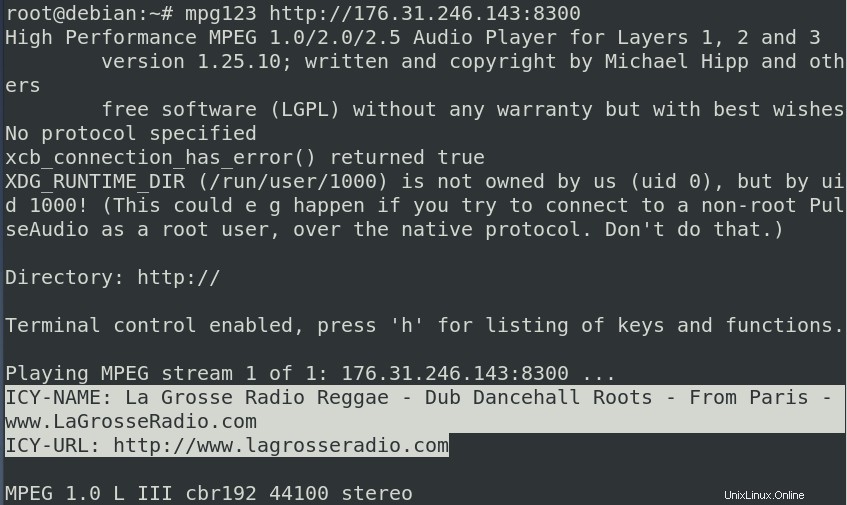
Jadi ini adalah tiga cara yang digunakan untuk mendengarkan stasiun radio favorit Anda langsung dari Terminal tanpa perlu membuka browser apa pun. Nikmati musiknya!